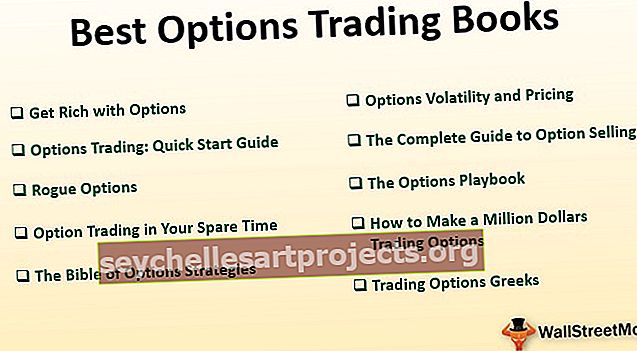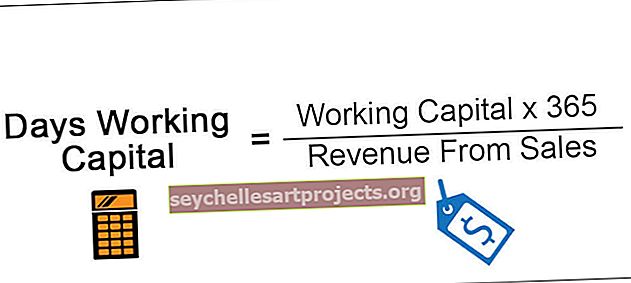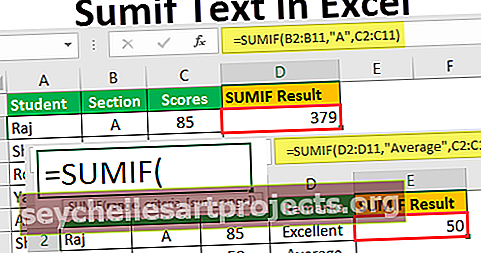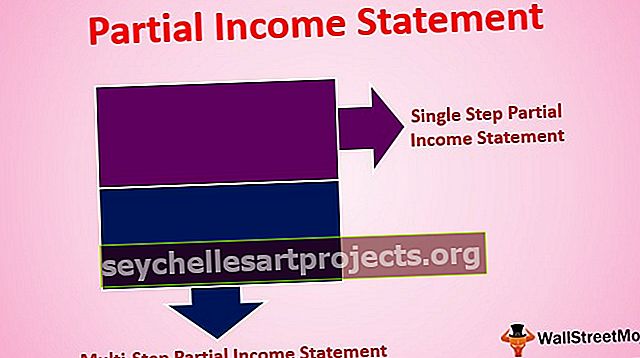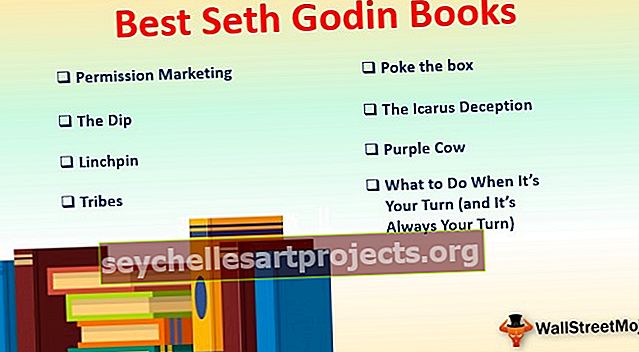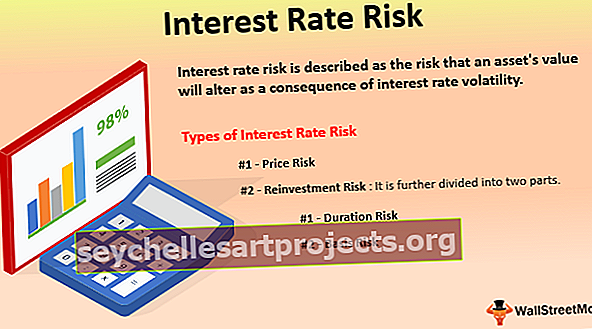Apvienot un centrēt programmā Excel | Kā izmantot saīsni apvienošanai un centrēšanai
Excel ir unikāla poga, kas ir apvienošana un centrs, kas tiek izmantota divu vai vairāku dažādu šūnu apvienošanai, kad dati tiek ievietoti jebkurā apvienotajā šūnā, tie atrodas centrā, tādējādi nosaukums ir apvienots un centrēts, atkārtoti noklikšķinot uz pogas Atvienot šūnas, bet apvienotās šūnas vērtība atrodas sākotnējā pirmajā darblapas šūnā.
Apvienot un centrēt šūnas programmā Excel
Apvienošana un centrs programmā Excel - šūnu apvienošana ir datu bāzes programmēšanas funkcija, kas ļauj dažādas tuvumā esošās šūnas apvienot vienā lielākā šūnā. Tas tiek pabeigts, izvēloties visas apvienojamās šūnas un izvēloties “Apvienot šūnas”. Centrs nozīmē, ka tas ļauj teksta izlīdzināšanai būt centrā.
Kā izmantot apvienošanu un centru programmā Excel?
1. Atlasiet blakus esošās šūnas, kuras vēlaties apvienot.

2. Pogā Sākums dodieties uz līdzināšanas grupu, Excel noklikšķiniet uz apvienot un centrēt šūnas.

3. Noklikšķiniet uz apvienot un centrēt šūnu Excel, lai datus apvienotu vienā šūnā.

4. Noklikšķinot, sapludinot un centrējot, atlasītās šūnas tiks apvienotas vienā šūnā, un teksts būs centrā, tāpat kā iepriekš redzamais ekrānuzņēmums.
Apvienot un centrēt šūnas programmā Excel
# 1. Atlasiet šūnas, kuras vēlaties apvienot, un centrējiet, izmantojot saīsni.
# 2. Nospiediet taustiņu Alt, kas iespējo komandas Excel lentē.

# 3. Nospiediet H, lai atlasītu cilni Sākums Excel lentē, tas ļauj Excel cilni Sākums.
# 4. Nospiediet M (īsceļš), lai programmā Excel iespējotu apvienošanas un centra opciju.

# 5. Nospiediet jebkuru no šiem taustiņiem:
- 6. Nospiediet C (īsceļš), ja vēlaties apvienot un centrēt atlasītās šūnas programmā Excel
- 7. Nospiediet A, ja vēlaties apvienot šūnas atsevišķi atsevišķā rindā.
- 8. Nospiediet M, ja vēlaties apvienot šūnas, nekoncentrējot līdzinājumu.
- 9. Nospiediet U, ja vēlaties atvienot jau apvienotās šūnas.
Citas Excel apvienošanas opcijas

- Apvienot pāri: šī opcija apvieno atlasītās šūnas katrā rindā atsevišķi.
- Apvienot šūnas: šī opcija apvieno atlasītās šūnas vienā šūnā, nekoncentrējot šūnā esošo tekstu.
- Apvienot un centrēt: šī opcija ļauj apvienot šūnu un līdzināt tekstu centrā.
Atceramās lietas
- Ja izmantojat kādas formulas, izmantojot apvienoto šūnu, pirms jebkuras formulas izmantošanas noteikti atvienojiet šūnu.
- Apvienojot jebkuru šūnu, noteikti pārbaudiet šūnas labās un kreisās puses datus, jo, apvienojot šūnu, dati automātiski tiek izdzēsti no blakus esošās šūnas.
- Šūnu nevar apvienot atsevišķi, piemēram, ja jūs apvienojat šūnu A1 līdz D1, to pēc apvienošanas un centra sauks par šūnu A1.
- Lai mainītu teksta līdzinājumu pēc šūnas apvienošanas, būtībā atlasiet apvienoto šūnu un cilnes Sākums grupā Izlīdzināšana pieskarieties ideālajam izlīdzinājumam.

- Noklikšķinot uz Labi, noklikšķiniet uz atrast visu, un tas dos jums rezultātu, kurā kolonnu šūna ir apvienota.

- Lai mainītu satura izkārtojumu pēc teksta apvienošanas, vienkārši atlasiet apvienoto šūnu un cilnē Sākums pieskarieties vajadzīgajam izkārtojumam grupā Līdzināšana.
- Pārliecinieties, ka informācija, kas nepieciešama šūnu sapludināšanas un centra izcelšanai, atrodas augšējā kreisajā šūnā, un atcerieties, ka visa pārējo apvienoto šūnu informācija tiks dzēsta. Lai glabātu jebkādu informāciju no šīm dažādām šūnām, pirms šūnu apvienošanas kopējiet to darblapā kaut kur citur.
- Atlasiet tik daudz rindu, cik vēlaties, tomēr ne vairāk kā vienu kolonnu. Tāpat pārliecinieties, ka vienā pusē ir atbilstoši tukšie segmenti, tāpēc netiek dzēsta neviena jūsu informācija. Vienkārši iekļaujiet tukšas rindas, ja tas ir svarīgi pievienot.
- Ja kāda iespēja apvienošana un centrs nav iespējota, pārliecinieties, ka jūs neesat apvienojis šūnu un šūnas, kuras vēlaties apvienot, nav sakārtotas kā Excel tabula. Šūnās, kas izveidotas kā tabula, regulāri tiek parādīta apmainīšanās ar ēnotām rindām un, iespējams, filtrētas bultiņas kolonnu virsrakstos.